关于Microfoft C# Windows程序设计P494 ProgramWithIcon.cs学习体会(重点是winform标题栏左上角图标的更换)
此程序的重点就是如何添加ico文件:
一、在解决方案资源管理器的项目上右键,添加->新建项
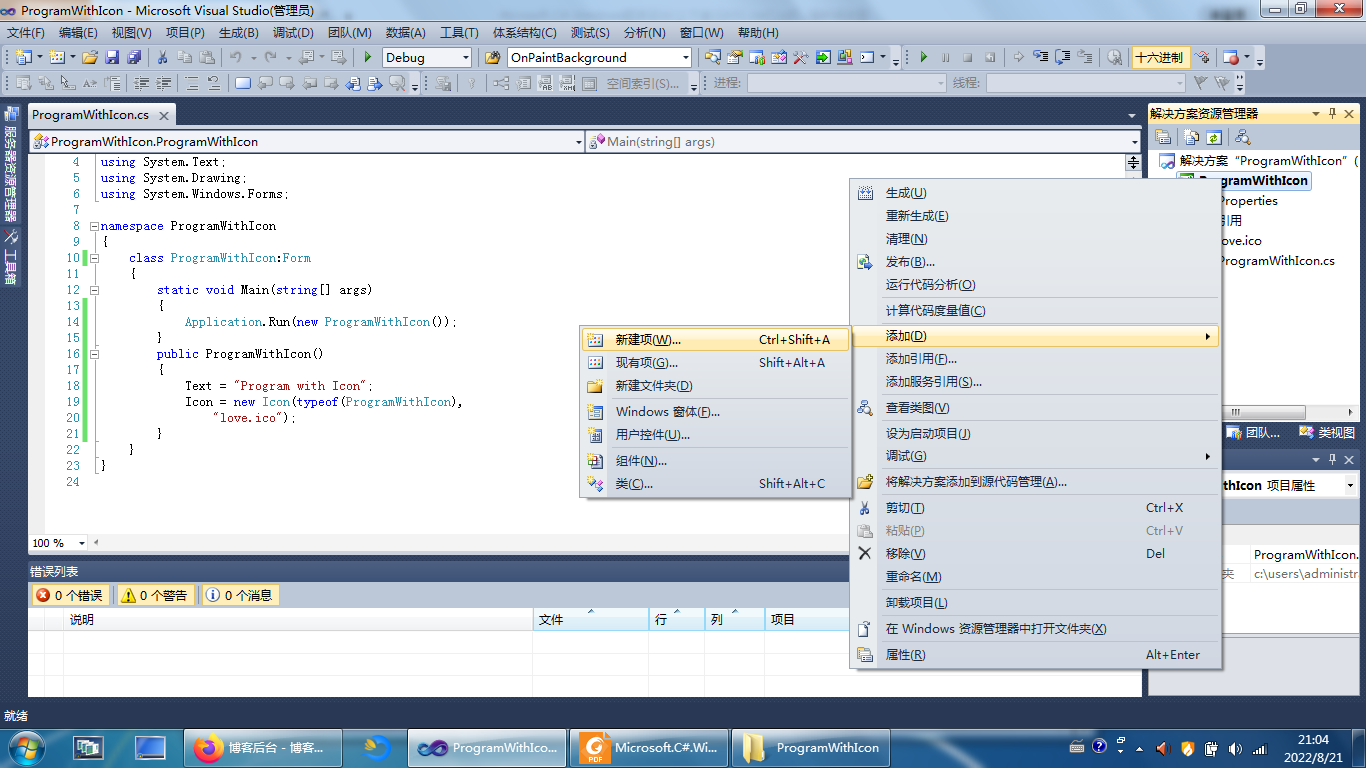
二、下拉找到“图标文件”选项,然后将名称更改为“ProgramWithIcon.ico”
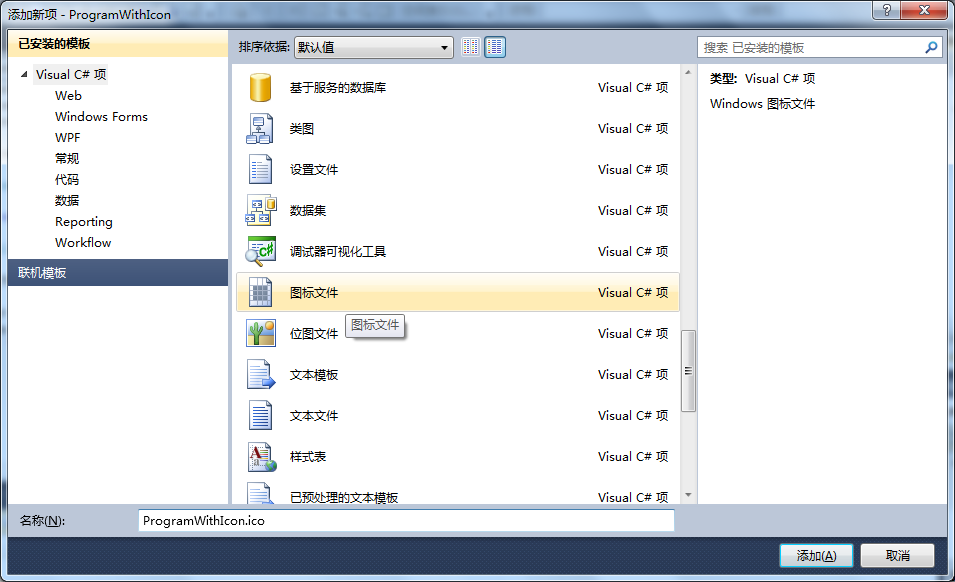
点击右下角添加,出现ico文件编辑器,不用管这个页面,直接关掉;
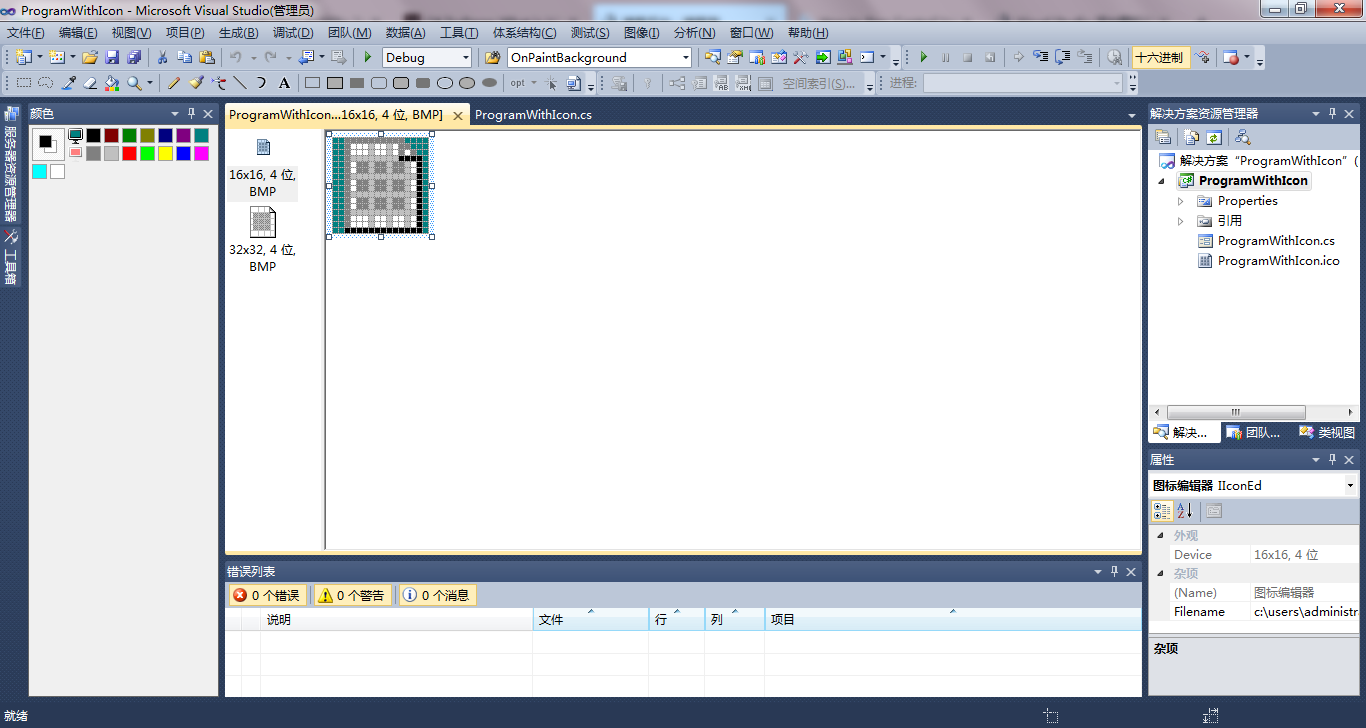
关掉编辑器后,打开项目所在目录,找到ProgramWithIcon.ico(注意:这是新建的文件,没有任何元素);
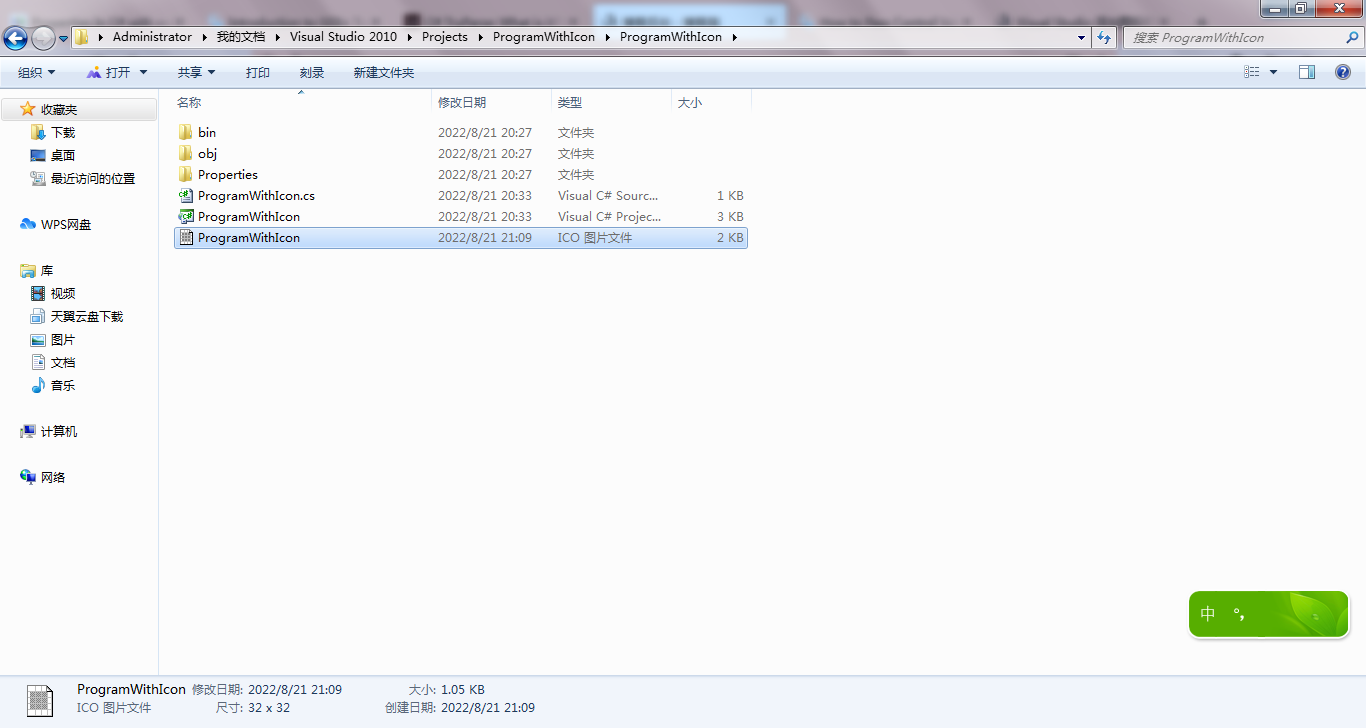
在桌面上,我们创建了一个“心形”ICO文件,同样命名为ProgramWithIcon.ico(注:目的就是替换掉目录中的文件);

将“心形”ico文件复制粘贴至目录文件中,进行替换
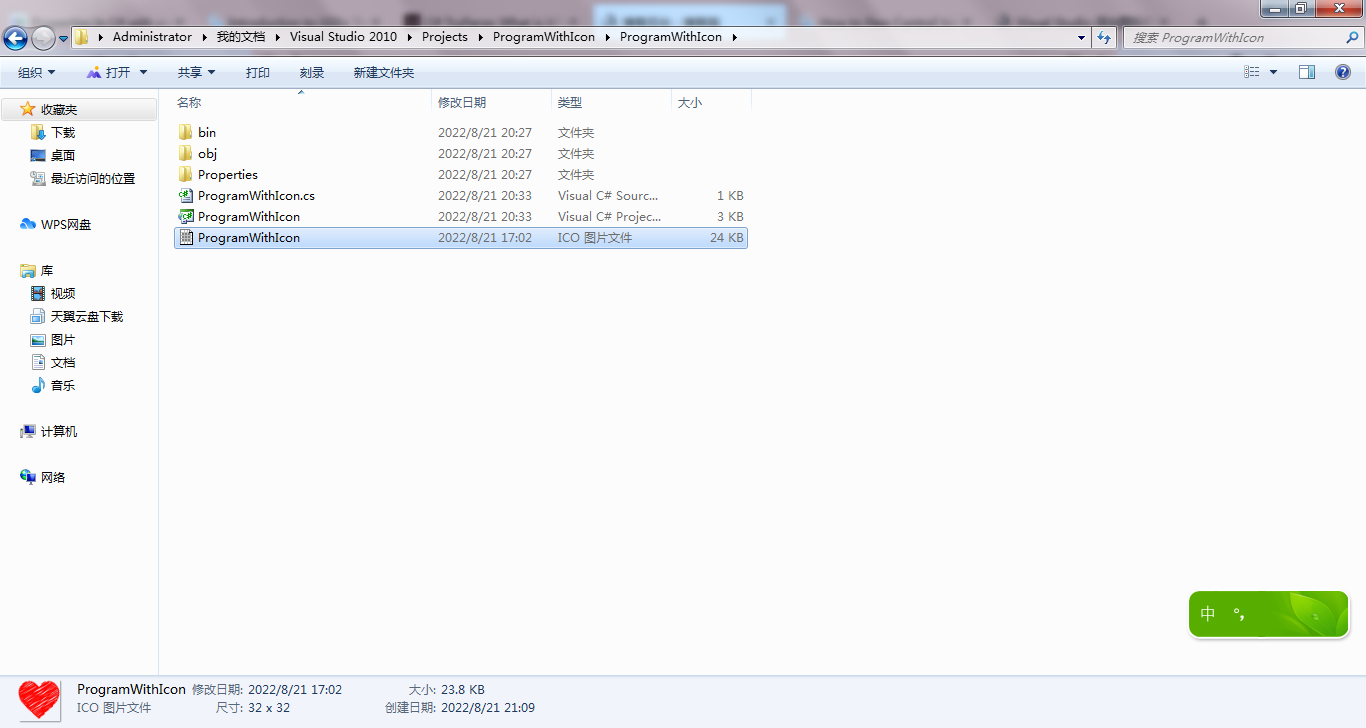
可以看到,左下角已替换为“心形”
回到Visual Studio 2010,单击解决方案中的“ProgramWithIcon.ico”,注意右下角的“生成操作:内容”
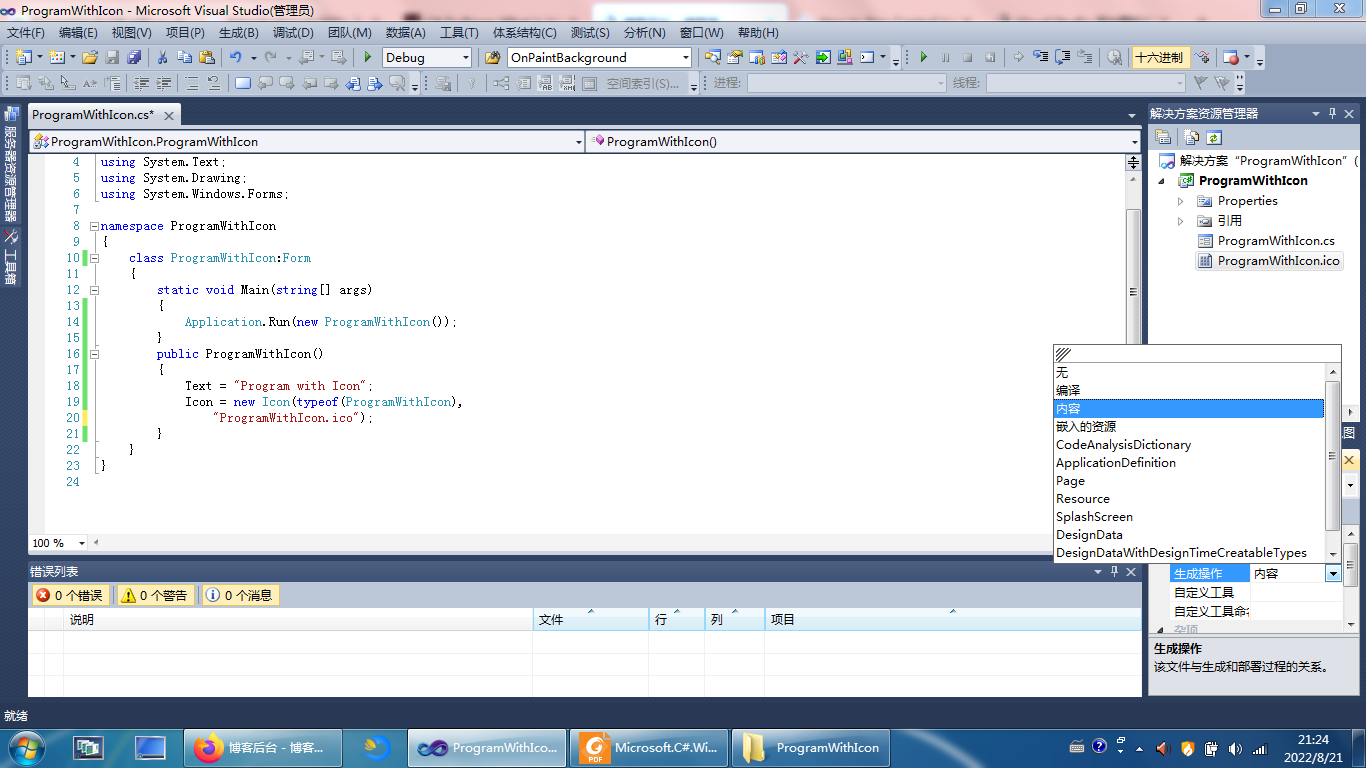
更换为“生成操作:嵌入的资源”(这是本篇文章的关键之处)
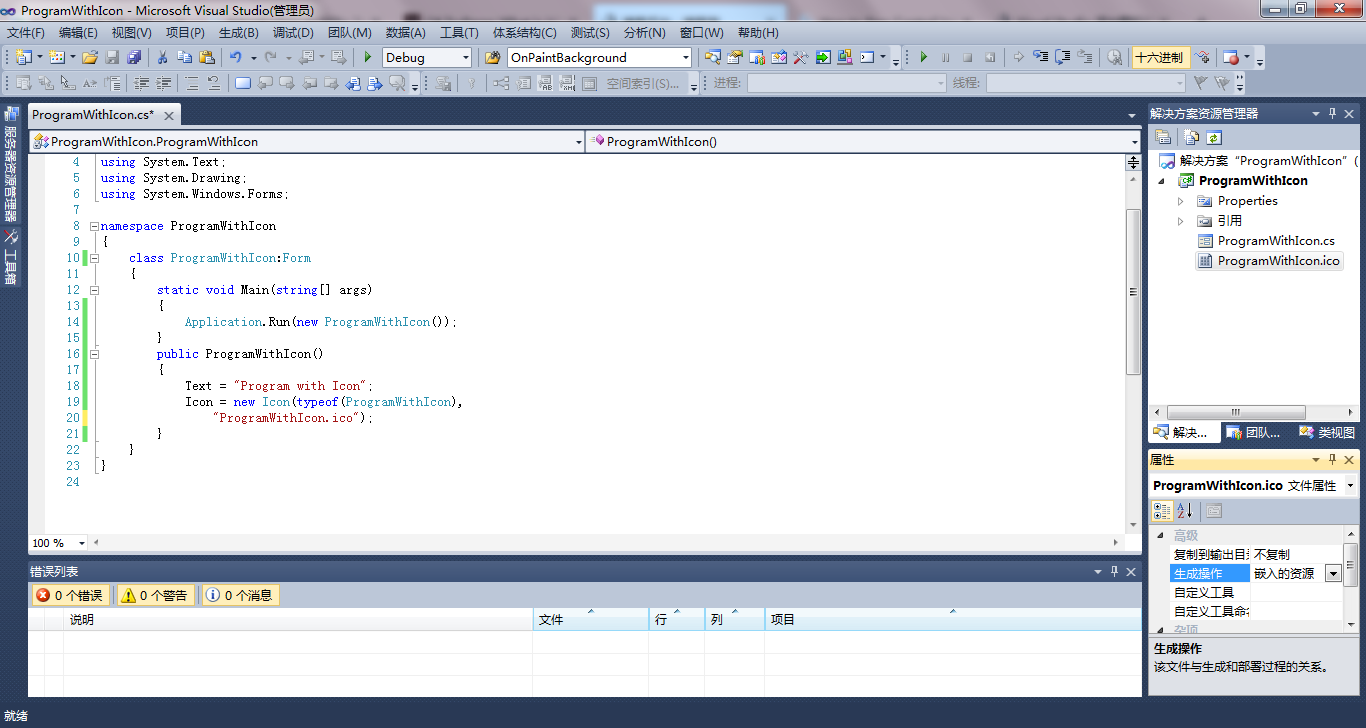
代码中的Icon项中,第二个参数名称与解决方案中的ico文件名称必须保持一致。
Icon = new Icon(typeof(ProgramWithIcon), "ProgramWithIcon.ico");
测试运行如下:
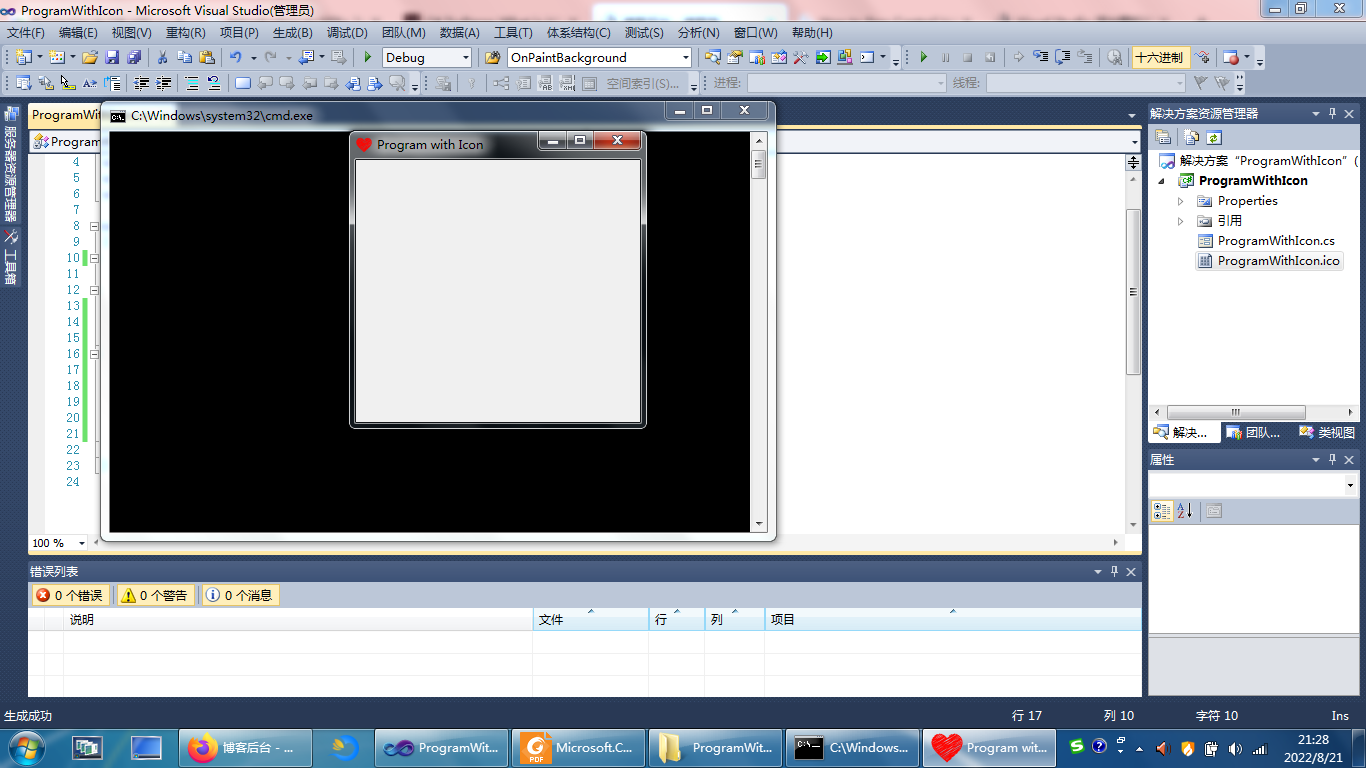
完整代码:
1 using System; 2 using System.Collections.Generic; 3 using System.Linq; 4 using System.Text; 5 using System.Drawing; 6 using System.Windows.Forms; 7 8 namespace ProgramWithIcon 9 { 10 class ProgramWithIcon:Form 11 { 12 static void Main(string[] args) 13 { 14 Application.Run(new ProgramWithIcon()); 15 } 16 public ProgramWithIcon() 17 { 18 Text = "Program with Icon"; 19 Icon = new Icon(typeof(ProgramWithIcon), 20 "ProgramWithIcon.ico"); 21 } 22 } 23 }
更改解决方案资源管理器中的ICO文件为love.ico
更改代码中的Icon项为
Icon = new Icon(typeof(ProgramWithIcon), "love.ico");
项目依然运行正常
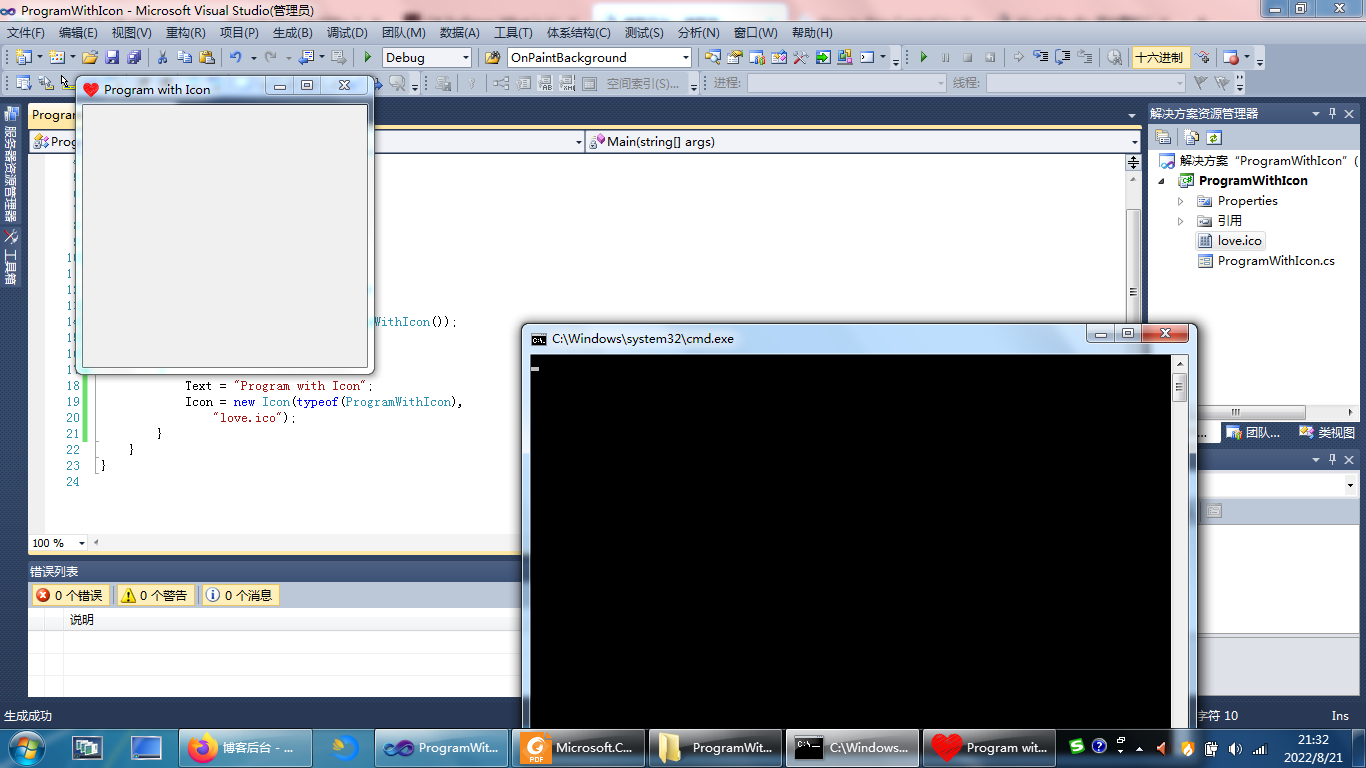
同时,我们还注意到目录中的“ProgramWithIcon.ico”文件会随着Visual studio 中的更改,自动将名称更换为“love.ico”。
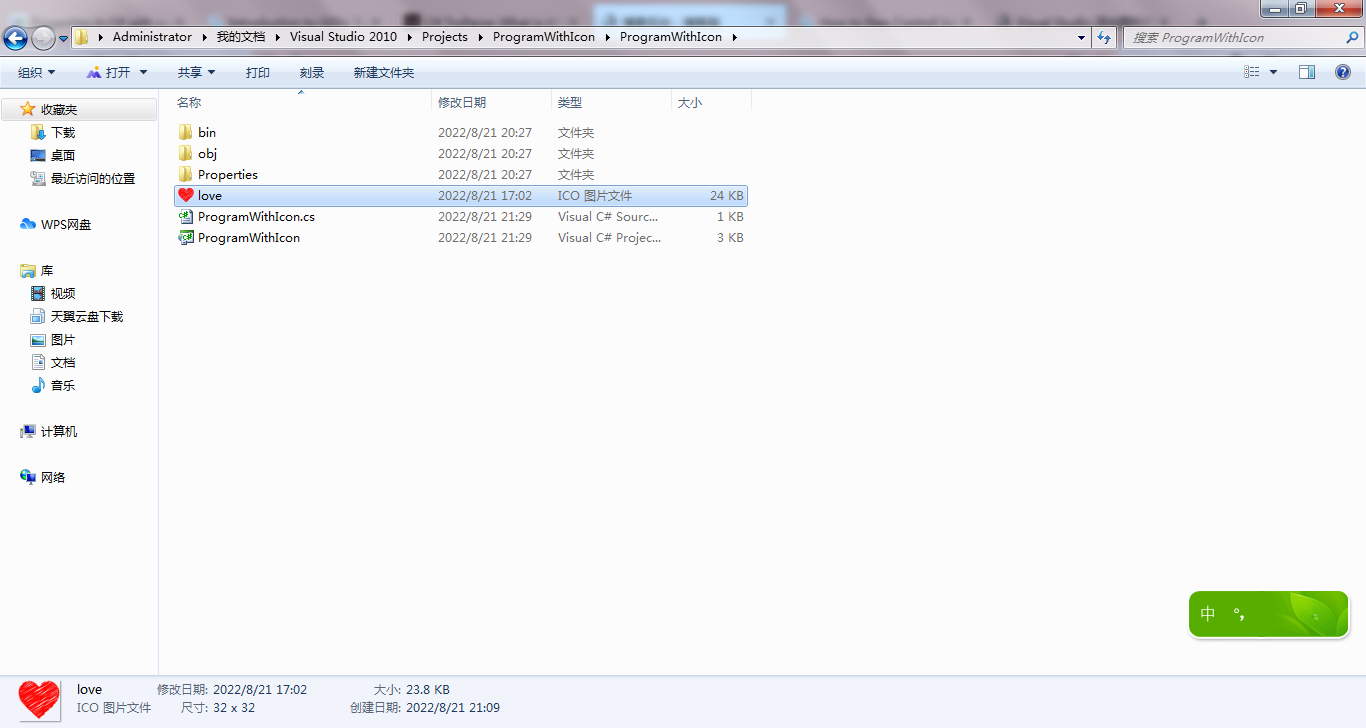




 浙公网安备 33010602011771号
浙公网安备 33010602011771号